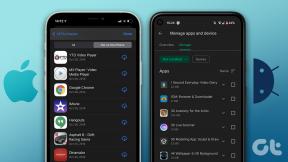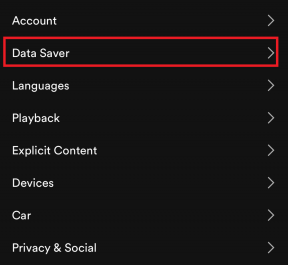Popravite napako Windows Update 0x80070643
Miscellanea / / November 28, 2021
Morda ne boste mogli posodobiti sistema Windows 10, ker ko odprete Nastavitve, pojdite na Posodobitev in varnost in nato pod Windows Update boste videli sporočilo o napaki »Pri nameščanju posodobitev je bilo nekaj težav, vendar bomo poskusili znova kasneje. Če to še vedno vidite in želite poiskati po spletu ali se za informacije obrniti na podporo, vam lahko pomaga: (0x80070643)«.
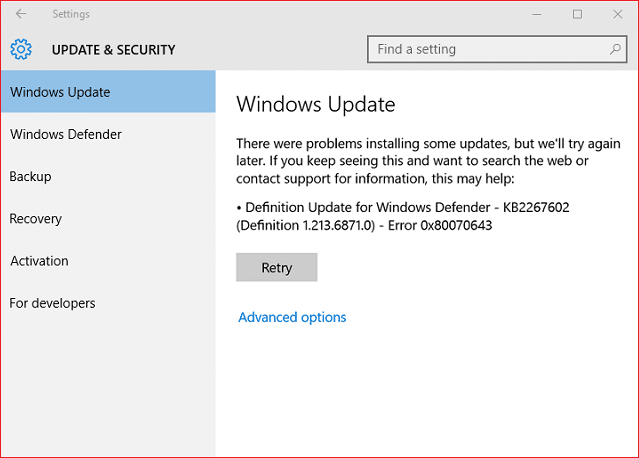
Zdaj, kot vsi vemo, so posodobitve sistema Windows zelo pomembne, saj popravljajo sistemske ranljivosti in naredijo vaš računalnik bolj varen pred zunanjim izkoriščanjem. Napaka Windows Update 0x80070643 je lahko posledica poškodovanih ali zastarelih sistemskih datotek, nepravilne konfiguracije posodobitev sistema Windows, poškodovane mape SoftwareDistribution itd. Kakorkoli že, ne da bi zapravljali čas, poglejmo, kako popraviti napako Windows Update 0x80070643 s pomočjo spodnje vadnice.
Vsebina
- Popravite napako Windows Update 0x80070643
- 1. način: namestite najnovejši .NET Framework
- 2. način: Zaženite orodje za odpravljanje težav Windows Update
- 3. način: Zaženite SFC in DISM
- 4. način: Znova zaženite storitev Windows Update
- 5. način: Zaženite datoteko .BAT, da ponovno registrirate datoteke DLL
- 6. način: Začasno onemogočite protivirusni in požarni zid
- 7. način: Ročno namestite posodobitve
Popravite napako Windows Update 0x80070643
Poskrbite za ustvarite obnovitveno točko samo v primeru, da gre kaj narobe.
1. način: namestite najnovejši .NET Framework
Včasih to napako povzroči poškodovan .NET Framework v vašem računalniku in namestitev ali ponovna namestitev na najnovejšo različico lahko odpravi težavo. Kakorkoli že, poskus ne bo škodoval, vaš računalnik pa bo samo posodobil na najnovejši .NET Framework. Samo pojdite na to povezavo in prenesite .NET Framework 4.7, nato pa ga namestite.
Prenesite najnovejši .NET Framework
Prenesite namestitveni program .NET Framework 4.7 brez povezave
2. način: Zaženite orodje za odpravljanje težav Windows Update
1. Pritisnite tipko Windows + I, da odprete nastavitve, nato kliknite na Posodobitev in varnost.

2. V levem meniju izberite Odpravljanje težav.
3. Zdaj v razdelku Vzpostavitev in zagon kliknite na Windows Update.
4. Ko kliknete nanj, kliknite na "Zaženite orodje za odpravljanje težav« pod Windows Update.

5. Sledite navodilom na zaslonu, da zaženete orodje za odpravljanje težav in preverite, ali lahko Popravite napako Windows Update 0x80070643.

3. način: Zaženite SFC in DISM
1. Odprite ukazni poziv. Ta korak lahko uporabnik izvede z iskanjem 'cmd' in nato pritisnite Enter.

2. Zdaj vnesite naslednje v cmd in pritisnite enter:
Sfc /scannow

3. Počakajte, da se zgornji postopek konča in ko končate, znova zaženite računalnik.
4. Znova odprite ukazni poziv in izvedite ta korak z iskanjem 'cmd' in nato pritisnite Enter.
5. Zdaj vnesite naslednje v cmd in za vsakim pritisnite enter:
Dism /Online /Cleanup-Image /CheckHealth. Dism /Online /Cleanup-Image /ScanHealth. Dism /Online /Cleanup-Image /RestoreHealth

6. Pustite, da se ukaz DISM zažene in počakajte, da se konča.
7. Če zgornji ukaz ne deluje, poskusite s spodnjim:
Dism /Image: C:\offline /Cleanup-Image /RestoreHealth /Vir: c:\test\mount\windows. Dism /Online /Cleanup-Image /RestoreHealth /Vir: c:\test\mount\windows /LimitAccess
Opomba: Zamenjajte C:\RepairSource\Windows z virom popravila (namestitveni disk za Windows ali obnovitveni disk).
8. Znova zaženite računalnik, da shranite spremembe.
4. način: Znova zaženite storitev Windows Update
1. Pritisnite tipko Windows + R in vnesite storitve.msc in pritisnite Enter.

2. Na tem seznamu poiščite storitev Windows Update (pritisnite W za enostavno iskanje storitve).
3. Zdaj z desno miškino tipko kliknite Windows Update storitev in izberite Ponovni zagon.

Poskusite znova izvesti Windows Update in preverite, ali lahko Popravite napako Windows Update 0x80070643.
5. način: Zaženite datoteko .BAT, da ponovno registrirate datoteke DLL
1. Odprite datoteko Notepad, nato kopirajte in prilepite naslednjo kodo, kot je:
net stop cryptsvc. net stop wuauserv. ren %windir%\system32\catroot2 catroot2.old. ren %windir%\SoftwareDistribution SoftwareDistribution.old. regsvr32 comcat.dll /s. Regsvr32 Msxml.dll /s. Regsvr32 Msxml2.dll /s. proxycfg -u. Regsvr32 Msxml3.dll /s. regsvr32 shdoc401.dll /s. regsvr32 cdm.dll /s. regsvr32 softpub.dll /s. regsvr32 wintrust.dll /s. regsvr32 initpki.dll /s. regsvr32 dssenh.dll /s. regsvr32 rsaenh.dll /s. regsvr32 gpkcsp.dll /s. regsvr32 sccbase.dll /s. regsvr32 slbcsp.dll /s. regsvr32 mssip32.dll /s. regsvr32 cryptdlg.dll /s. regsvr32 wucltui.dll /s. regsvr32 shdoc401.dll /i /s. regsvr32 dssenh.dll /s. regsvr32 rsaenh.dll /s. regsvr32 gpkcsp.dll /s. regsvr32 sccbase.dll /s. regsvr32 slbcsp.dll /s. regsvr32 asctrls.ocx /s. regsvr32 wintrust.dll /s. regsvr32 initpki.dll /s. regsvr32 softpub.dll /s. regsvr32 oleaut32.dll /s. regsvr32 shdocvw.dll /I /s. regsvr32 shdocvw.dll /s. regsvr32 browseui.dll /s. regsvr32 browseui.dll /I /s. regsvr32 msrating.dll /s. regsvr32 mlang.dll /s. regsvr32 hlink.dll /s. regsvr32 mshtmled.dll /s. regsvr32 urlmon.dll /s. regsvr32 plugin.ocx /s. regsvr32 sendmail.dll /s. regsvr32 scrobj.dll /s. regsvr32 mmefxe.ocx /s. regsvr32 corpol.dll /s. regsvr32 jscript.dll /s. regsvr32 msxml.dll /s. regsvr32 imgutil.dll /s. regsvr32 thumbvw.dll /s. regsvr32 cryptext.dll /s. regsvr32 rsabase.dll /s. regsvr32 inseng.dll /s. regsvr32 iesetup.dll /i /s. regsvr32 cryptdlg.dll /s. regsvr32 actxprxy.dll /s. regsvr32 dispex.dll /s. regsvr32 occache.dll /s. regsvr32 occache.dll /i /s. regsvr32 iepeers.dll /s. regsvr32 urlmon.dll /i /s. regsvr32 cdfview.dll /s. regsvr32 webcheck.dll /s. regsvr32 mobsync.dll /s. regsvr32 pngfilt.dll /s. regsvr32 licmgr10.dll /s. regsvr32 icmfilter.dll /s. regsvr32 hhctrl.ocx /s. regsvr32 inetcfg.dll /s. regsvr32 tdc.ocx /s. regsvr32 MSR2C.DLL /s. regsvr32 msident.dll /s. regsvr32 msieftp.dll /s. regsvr32 xmsconf.ocx /s. regsvr32 ils.dll /s. regsvr32 msoeacct.dll /s. regsvr32 inetcomm.dll /s. regsvr32 msdxm.ocx /s. regsvr32 dxmasf.dll /s. regsvr32 l3codecx.ax /s. regsvr32 acelpdec.ax /s. regsvr32 mpg4ds32.ax /s. regsvr32 voxmsdec.ax /s. regsvr32 danim.dll /s. regsvr32 Daxctle.ocx /s. regsvr32 lmrt.dll /s. regsvr32 datime.dll /s. regsvr32 dxtrans.dll /s. regsvr32 dxtmsft.dll /s. regsvr32 WEBPOST.DLL /s. regsvr32 WPWIZDLL.DLL /s. regsvr32 POSTWPP.DLL /s. regsvr32 CRSWPP.DLL /s. regsvr32 FTPWPP.DLL /s. regsvr32 FPWPP.DLL /s. regsvr32 WUAPI.DLL /s. regsvr32 wups2.dll /S. regsvr32 WUAUENG.DLL /s. regsvr32 ATL.DLL /s. regsvr32 WUCLTUI.DLL /s. regsvr32 WUPS.DLL /s. regsvr32 WUWEB.DLL /s. regsvr32 wshom.ocx /s. regsvr32 wshext.dll /s. regsvr32 vbscript.dll /s. regsvr32 scrrun.dll mstinit.exe /setup /s. regsvr32 msnsspc.dll /SspcCreateSspiReg /s. regsvr32 msapsspc.dll /SspcCreateSspiReg /s. proxycfg –d. sc sdset wuauserv. D:(A;; CCLCSWRPWPDTLOCRRCSY)(A;; CCDCLCSWRPWPDTLOCRSDRCWDWOBA)(A;; CCLCSWLOCRRC;; ;AU)(A;; CCLCSWRPWPDTLOCRRCPU) regsvr32 mshtml.dll /s. net start cryptsvc. net start wuauserv
2. Zdaj kliknite na mapa nato izberite Shrani kot.

3. V spustnem meniju Shrani kot vrsto izberite »Vse datoteke« in se pomaknite, kamor želite shraniti datoteko.
4. Poimenujte datoteko kot fix_update.bat (razširitev .bat je zelo pomembna) in nato kliknite Shrani.

5. Z desno tipko miške kliknite na fix_update.bat datoteko in izberite Zaženi kot skrbnik.
6. To bo obnovilo in registriralo vaše datoteke DLL, ki popravljajo Napaka Windows Update 0x80070643.
6. način: Začasno onemogočite protivirusni in požarni zid
Včasih lahko protivirusni program povzroči napaka, in da se prepričate, da tukaj ni tako, in morate onemogočiti protivirusni program za omejen čas, da lahko preverite, ali se napaka še vedno pojavlja, ko je protivirusni program izklopljen.
1. Z desno tipko miške kliknite na Ikona protivirusnega programa iz sistemske vrstice in izberite Onemogoči.

2. Nato izberite časovni okvir, za katerega se Protivirusni program bo ostal onemogočen.

Opomba: Izberite najmanjši možni čas, na primer 15 minut ali 30 minut.
3. Ko končate, se znova poskusite povezati, da odprete Google Chrome in preverite, ali je napaka odpravljena ali ne.
4. Poiščite nadzorno ploščo v iskalni vrstici menija Start in jo kliknite, da odprete Nadzorna plošča.

5. Nato kliknite na Sistem in varnost nato kliknite na Požarni zid Windows.

6. Zdaj v levem oknu kliknite na Vklopite ali izklopite požarni zid Windows.

7. Izberite Izklopi požarni zid Windows in znova zaženite računalnik.

Ponovno poskusite odpreti Google Chrome in obiščite spletno stran, ki je prej kazala napaka. Če zgornja metoda ne deluje, sledite istim korakom za znova vklopite požarni zid.
7. način: Ročno namestite posodobitve
1. Z desno miškino tipko kliknite Ta računalnik in izberite Lastnosti.

2. Zdaj notri Lastnosti sistema, preverite Vnesite sistem in preverite, ali imate 32-bitni ali 64-bitni OS.

3. Pritisnite tipko Windows + I, da odprete nastavitve, nato kliknite na Posodobitev in varnost ikona.

4. Spodaj Windows Update zabeleži si "KB“ številka posodobitve, ki se ne namesti.

5. Nato odprite Internet Explorer ali Microsoft Edge nato se pomaknite do Spletno mesto kataloga Microsoft Update.
6. Pod iskalno polje vnesite številko KB, ki ste jo zabeležili v 4. koraku.

7. Zdaj kliknite na Gumb za prenos poleg najnovejše posodobitve za vaš Tip OS, to je 32-bitni ali 64-bitni.
8. Ko je datoteka prenesena, jo dvokliknite in sledite navodilom na zaslonu, da dokončate namestitev.
Priporočeno:
- Popravite napako modrega zaslona BSOD Ntoskrnl.exe
- Razdelite zaslon prenosnika na polovico v sistemu Windows 10
- Popravite napako Windows 10 Update 0x800705b4
- 5 najboljših orodij za spremljanje in upravljanje pasovne širine
To je to, kar ste uspešno Popravite napako Windows Update 0x80070643 če pa imate še vedno kakršna koli vprašanja v zvezi s to objavo, jih vprašajte v razdelku za komentarje.